-
Win10重装后D盘变成E盘怎么办?Win10重装后D盘变成E盘的解决方法
- 发布日期:2021-08-28 12:08:58 作者:棒主妇win10系统 来 源:http://www.bzfshop.net
正常情况下我们会重装系统来提高电脑的流畅度,但是有一些小伙伴在重装完系统之后发现自己的本地磁盘盘符发生改变,从后D盘变成E盘,那么遇到这种情况要怎么办呢?下面就和小编一起来看看有什么解决方法吧。
Win10重装后D盘变成E盘的解决方法
1、打开这【在台电脑】,看看情况 ,只有C盘、E盘、F盘,没有D盘。
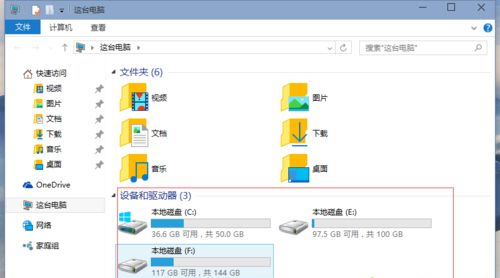
2、在桌面上【在台电脑】上点击鼠标右键,在弹出的快捷菜单中选择【管理】打开【计算机管理】对话框,或者从【控制面板】中也可以找到。
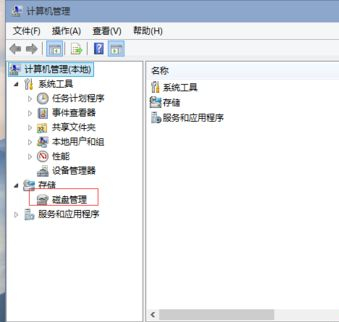
3、在左则找到【磁盘管理】,在时会看到本地磁盘的情况,C、E、F三个盘。
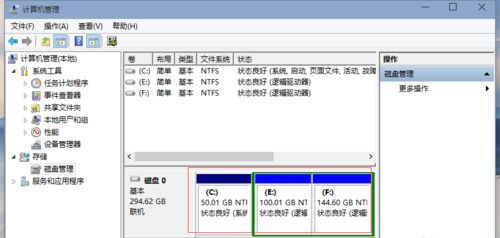
4、在E盘上鼠标右键,在弹出的快捷菜单中选择【更改驱动器号路径】,打开【驱动器和路径】对话框,单击【更改】。
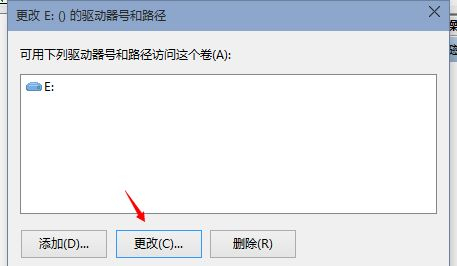
5、在弹出的对话框中选择【分配以下驱动器号】右边的按键,选择D后点确定,这样就把E盘改成D盘了。
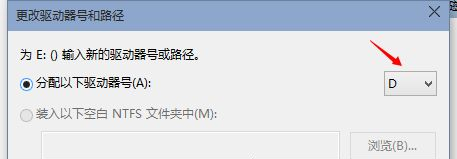
6、确定之后会弹出一个对话框点【是】,这个对话框是要告诉我们,如果你已经在E盘上安装有程序,现在把盘符改了程序会无法正确运行。后面盘符更改的方法也是一样的。就不一一说明了。
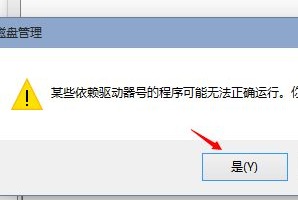
7、改完之后打开【这台电脑】看看,D盘回来了。
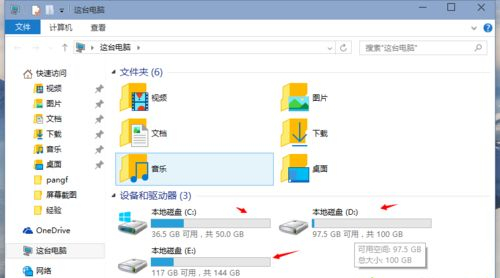
 大地win7 ghost 32位优化纯净版v2021.12系统镜像文件下载(暂未上
大地win7 ghost 32位优化纯净版v2021.12系统镜像文件下载(暂未上 系统之家win7 ghost 64位正式专业版v2021.12系统镜像文件下载(暂
系统之家win7 ghost 64位正式专业版v2021.12系统镜像文件下载(暂